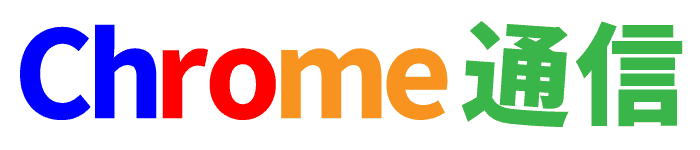かつてない盛り上がりを見せるChromebook。
「Chromebookが気になってはいるけど、どういったものかイマイチよくわからない」という方も多いと思いますので、Chromebookの基本的なコンセプト、使い道や普通のノートPCとの違い、現時点での魅力について解説したいと思います。
この記事はこんな方におすすめです
- Chromebookが気になるけどよくわからない方
- Chromebookをもっと詳しく知りたい方
- Chromebookが自分に合っているかどうか知りたい方
Chromebookとは「Chrome OSを積んだノート型パソコン」のこと
まず大前提としてChromebookは「Googleが開発したOSであるChrome OSを積んだノートパソコン」の総称です。通常のPCのOSはWindows、Apple製のMacbookはMac OSが搭載されており、ここが一番大きな違いです。
また、Chromebookといえばはとにかく目を引くのが価格の安さ。安いものは2万円程度と従来のノートパソコンの概念を覆す製品です。
ただ、価格の安さだけがChromebookの魅力ではありません。Chromebookが単に「安かろう悪かろう」の製品だったとしたら、ここまでの大ヒットは不可能です。
この記事ではそんなChromebookの魅力に迫りたいと思います。
Chrome OSとは
Chromebookに搭載されている「Chrome OS」はChromeブラウザを動かすことに特化したOSです。
現在はAndroidアプリやLinuxアプリにも対応していますが、あくまでも基本はChromeブラウザで作業を完結することを前提としてします。
ということで、Chromebookで想定される作業はブラウジングやメール、Google DocsやSheetでの作業、YouTubeやサブスク動画の視聴などがメインです。最近ではウェブアプリが充実しているので、出来ないことはほぼなくなっています。
特殊なアプリを要することはできませんが、ブラウジングで出来ることなら何でもOKです。

機能は限られますが、オフィスワークならOffice OnlineやGoogleが提供している無料のオフィス系アプリ(DocsやSheet)ももちろんOK。
私はDocs(Wordに相当)、Sheet(Excel相当)、Slide(PowerPointに相当)を使って脱オフィスを図っています。
無論、動画の編集や高度なオフィスワークなど、デスクトップなり何なりを使った方が良い場面もありますが、気軽に使えるChromebookの方がむしろよい部分もあります。要は使い分けです。
Chromebookで直接Microsoft Officeファイルを作成・編集する方法 | Chrome通信
個人的にはアマゾンプライムビデオやTverをTVに繋いで視聴したり、ソファで使うとき、寝起きで軽く調べ物をするとき、出先でスライドでプレゼンするときにChromebookが活躍中です。
Chromebookは「ネットがないと何もできない」と誤解される方も多いようです。その辺りが気になる方は下の「Chromebook オフラインで出来ること」をご参照ください。
Chromebookの特徴と魅力
Chromebookの魅力を羅列すると
- 起動、終了、スリープからの復帰が速く、好きな時に手軽に使える
- タッチパッド、キーボードがブラウジングに特化されていて便利
- セットアップが容易(Wifi設定とGoogleアカウントの入力のみ)
- セキュリティソフトが不要でランニングコストがかからない
- 設定がアカウントに紐づいているので、乗り換えても設定がすべて引き継がれる
- バッテリー持続時間が比較的長い(10時間以上が標準)
といった点。逆に「普通の」ノートPCと比較して、デメリットと言える点は「Windows、Apple向けのソフトのインストールが出来ない」ところ。
故に、特殊なソフトを必要とする特殊な作業は無理です(Linuxを使って出来なくもないのですが、ある程度の上位モデルであることとある程度の知識があることが条件)。

かつてはプリンターの設定がやや特殊だったり一部の動画視聴で特殊な設定が必要でしたが、現在はこうしたこともなく継続的なアップデートによりどんどん使い勝手が良くなっています。
デメリットとして挙げた「ソフトのインストールが出来ない」点ですが、短所に見えてここが長所でもあります。
というのも、パソコンのウイルスというのはソフトの一種なので、ソフトがインストールできないPCにウイルスが感染することは原理的にありません。
つまりセキュリティ対策・セキュリティソフトの購入が不要なのでランニングコストはゼロです。この辺りは最近のTVCMでも強調されていますね。更に子ども用PCとして買う際にも、ソフトのインストールが出来ない方が安心です。もちろん保護者による設定が可能なので、Googleプレイストアを無効にしたりすることも可能となっています。

では使えるアプリが全くないのかというとそうではなく、アプリは専用の[Chromeウェブストア]から入手します。ただのウェブページへのリンクみたいなものも多いですが、オフラインでも使えるテキストエディタなど一通りのものは揃えることが可能です。
また、現時点ではAndroidアプリも使用可能で、されにLinuxアプリがネイティブで動くようになっています。
動作が軽快で、起動・終了が速く、価格が安くなる理由
Chromebookの最大の長所は動作の軽快感です。
理由ですが、Chrome OSは容量4GB~5GB程度の超軽量OSなので、比較的低スペックな構成のハードウェアでも快適に動作します。エントリー向けのCPUであるIntel Celeronシリーズや、スマホ・タブレット向けのSoCに4GB程度のRAMでも通常の使い方をする分には充分。これがChrome OS最大の特徴であるともいえます。
基本的には「ブラウザを快適に動かす」ことに特化し、不要な機能をそぎ落としたOSなので、OSそのものを動かすためのパワーは必要最小限で済みます。そして不要な機能をそぎ落とした結果、動作が速く、起動・終了も速いです。そしてバッテリー持続時間も長くなるという訳です。
現在では第11世代Core i5などを搭載したChromebookもありますが、同じスペックのWindows搭載ノートパソコンと比較した場合は、バックグラウンドで動くソフトが遥かに少ない分、原理的にChromebookの方が快適に動作します。バイクが同じ価格の車より速いのと同じとイメージすると分かりやすいと思います。
余談ですが、ブラウジングや動画視聴がメインの目的なら、下手に安いWindows機やハイエンドの高いPCを買うより、フル液晶で14インチ、3万円台のChromebookを買う方が満足度は高いと思います。

機能をそぎ落とし、限定した点についてはデメリットに感じる方もおられるかと思いますが、ここがファインプレー。
思い切って機能を絞ったことで、Windowsの黒歴史であるネットブック化せずに済みました。ネットブックの黒歴史を知らない人はスルーして欲しいのですが、かつてのネットブックの「機能は限定するものの、一応何でもできる」という中途半端な方向性は、Atomには荷が重すぎて動作がもっさりするという大失敗に終わりました。Chromebookはかつてのネットブックと同じという意見を耳にしたことがありますが、全くの別物です。
ただ、機能をそぎ落としたといっても、自分好みの設定にできるカスタマイズ性はしっかりと確保されています。Chromebookで設定できることの全てを下記記事にまとめてありますので、気になる方は見てください。
ChromebookのノートPCとしての使い勝手と通常のノートPCとの違い
次に、より具体的に通常のノートPCとの違いを見ていきたいと思います。
ノートPCとしての使い勝手という観点でみると、BluetoothとWifi(ac対応)は全てのモデルで標準装備されています。
拡張性については、最近のモデルはUSB Type-CとUSB Type-Aをの両方、あるいはいずれかを装備。周辺機器についても手持ちのモノが全て使えると思って差し支えないです。Windows用のものはもちろん、Mac用のBluetoothのマジックパッドやMac用のキーボードでも動作確認をしています。
外部ディスプレイへの接続は、HDMIケーブル、またはUSB Type-Cから。Chromebook はストレージこそ控えめ(64GB程度が標準)ですが、micro SDカードスロットが備わっています。充電は最近のものはUSB Type-C(Thunderbolt 3)で賄うため、汎用性は高いです。

タッチパッドとキーボード
Chromebookのタッチパッドは優秀です。
タップでクリック、2本指タップで右クリック、2本指縦スワイプで上下スクロール、2本指横スワイプで戻る・進む、3本指横スワイプでタブの切り替え、4本指の上へのスワイプでタスクビューモードなど機能面はバッチリ。2本指のスクロールは指を上に動かすと、ページが下方向へスクロールする逆スクロール(ネイティブ)にすることも可能です。
特に3本指スワイプでのタブ切り替えは他のOSでも取り入れて欲しいくらい便利です。

キーボードは[Delete]キーがなく[Alt]+[Backspace]で対応するなど操作が少し特殊ですが、[戻る・進む]キーや[リロード]キー、[全画面表示]キーなどが上部に配置され、ブラウジングに特化していることを感じさせる作りになっています。さらに[Caps Locks]の位置には[検索キー]を搭載。
もちろん日本語だけでなく、あらゆる言語に対応させることが可能です。より詳しくは以下の記事をご参照ください。
初めてのChromebook~基本操作と初期設定 | Chrome通信
結局言いたいこと
まとめると、Chromebookは安価なプロセッサに4GB程度のメモリでも軽快に動作するため、製造コストは抑えられます。また、データはクラウドに置いてね、というスタンスでハードディスクドライブが無いため故障のリスクが減り、コストカット・小型軽量化にもなっています。こういった要素が相まって、価格が全体的に安くなっています。
つまり、Chromebookは安売りや値引きをした結果安くなっているのではなく、Googleが最初から小売価格が低く抑えられるようプロデュースしています。「安かろう悪かろう」の製品ではありません。もっとも近頃はこういった誤ったイメージも、大分払拭されているようで嬉しい限りです。